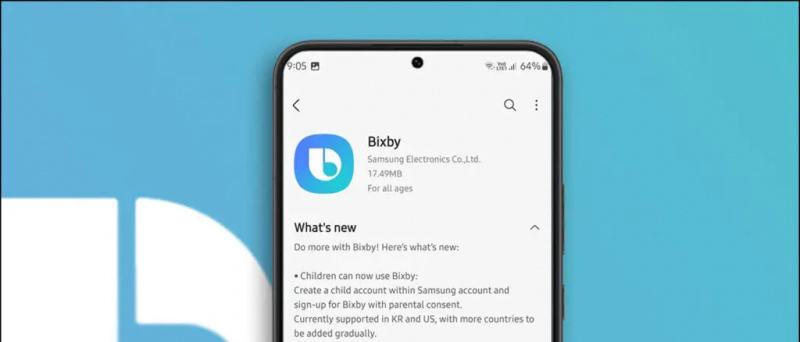Uneori, Wi-Fi-ul telefonului dvs. Android nu se aprinde sau se aprinde, dar se oprește imediat. Acest lucru ar putea fi rezolvat prin câteva soluții simple de pe telefon și prin modificarea unor setări ale acestuia. Aici, enumerăm 5 metode de remediere a WiFi-ului care nu funcționează pe problema Android. Citiți mai departe pentru a afla cum puteți face asta!
De asemenea, citiți | Cum se oprește activarea WiFi automat pe Android
Fix WiFi care nu funcționează pe Android
Cuprins
1. Reporniți telefonul

Majoritatea problemelor legate de Android pot fi rezolvate printr-o simplă repornire. Deci, dacă WiFi-ul dvs. nu pornește, încercați să reporniți dispozitivul. Acest lucru vă poate ajuta să opriți orice proces în desfășurare care ar putea opri pornirea Wi-Fi a dispozitivului.
2. Dezactivați modul avion
Următorul lucru pe care îl puteți verifica atunci când dispozitivul dvs. Android nu pornește Wi-Fi este modul Avion. S-ar putea să sune un lucru foarte simplu de verificat, dar se întâmplă cu multe și majoritatea dispozitivelor Android nu vor activa Wi-Fi dacă modul Avion este activ.

Glisați în jos din panoul de setări rapide și atingeți pictograma avion pentru a dezactiva modul Avion. De asemenea, dacă modul Avion este deja dezactivat, îl puteți activa și dezactiva din nou și asta funcționează uneori.
3. Opriți economisirea bateriei


Smartphone-urile Android au funcții de economisire a bateriei care pot dezactiva funcțiile de conectivitate precum Wi-Fi și Bluetooth. Când este activat, Modul de economisire a energiei vă permite să utilizați doar funcții de bază, cum ar fi apeluri telefonice, mesaje etc. și este posibil să nu puteți utiliza conectivitatea Wi-Fi. Deci, dacă smartphone-ul dvs. are un economizor de baterie, dezactivați-l și încercați să activați Wi-Fi.
4. Resetați rețeaua WiFi
Dacă metodele de mai sus nu funcționează, ar trebui să încercați să resetați setările WiFi ale telefonului, care ar putea rezolva problema WiFi, precum și alte probleme legate de Bluetooth sau date mobile. Urmați pașii de mai jos pentru a reseta setările rețelei WiFi pe telefonul smartphone.


1) Mergi la Setări -> Sistem-> Avansat.
Două) Aici, atingeți Resetați opțiunile , și selectați Resetați Wi-Fi, mobil și Bluetooth din pagina următoare.
3) Acum atingeți Reseteaza setarile în partea de jos a paginii și vi se va cere să introduceți codul PIN al dispozitivului pentru a confirma acțiunea.
5. Resetați setările din fabrică
Dacă resetarea rețelei nu funcționează, ar trebui să efectuați o resetare din fabrică pe dispozitiv. Acest lucru ar putea ajuta la remedierea problemei Wi-Fi care nu se activează, cu toate acestea, aceasta ar trebui să fie ultima opțiune de încercat, deoarece aceasta va șterge toate datele din memoria internă a telefonului.


1) Mergi la Setări-> Sistem-> Avansat și selectați Resetați opțiunile .
Două) Aici, selectați Ștergeți toate datele (resetare din fabrică) și apoi atingeți „ Ștergeți toate datele ’De pe pagina următoare. Introduceți codul PIN al dispozitivului pentru a continua.
Bonus Tip
Dacă niciuna dintre metodele menționate mai sus nu ar putea remedia problema Wi-Fi-ului dvs. Android, problema ar putea fi legată de hardware-ul dispozitivului dvs. Android. Pentru a rezolva această problemă, ar trebui să o reparați de la centrul de service sau de către orice profesionist autorizat.



Dacă doriți să verificați dacă hardware-ul telefonului dvs. este veritabilul vinovat de problema WiFi care nu funcționează, puteți face acest lucru printr-o aplicație. NetSpot - aplicație WiFi Analyzer poate ajuta la depanarea tuturor problemelor legate de WiFi, descărcați și începeți să utilizați, deoarece este complet gratuit.
De asemenea, citiți | Cum se îmbunătățește autonomia, viteza și conectivitatea WiFi
Dacă WiFi-ul dvs. nu funcționează pe Android, aceste metode vă pot ajuta cu siguranță să remediați problema. Pentru mai multe astfel de sfaturi și trucuri, rămâneți la curent!
Comentarii pe Facebook